Sådan nulstiller du printeren

Printeren er en af de vigtige enheder, ikke kun på kontorer, men også i almindelige brugeres lejligheder. Det er vigtigt at lære, hvordan man løser mindre problemer, der kan opstå, for ikke at kontakte servicecentret hver gang. Læs mere om processen med at nulstille enheden: hvordan man gør det korrekt, og hvilke oplysninger tælleren viser.
Artiklens indhold
Hvad betyder det at nulstille printeren?
Brugere støder ofte på uventede situationer, når printeren beder om at installere en ny patron, selvom det med sikkerhed ved, at der er nok blæk i den. Dette kan ske på grund af logiske uoverensstemmelser, kortvarige fejl under dataoverførsel og meget mere. I sådanne situationer er det nødvendigt at nulstille patronen. I forskellig litteratur kan du finde andre udtryk - "tællernulstilling", "nulstilling af blækniveau". Sessionen resulterer i fuldstændig fjernelse af alle data om den resterende procentdel af maling fra enhedens hukommelse.
Nulstillingsfunktionen startes kun, når der er blæk i patronen, og brugeren er sikker på det. Når alt kommer til alt, kan start uden toner påvirke printhovedets funktion negativt.
REFERENCE! I nogle varianter nulstilles tælleren ved at installere et særligt værktøj ved hjælp af softwaremetoden.
Sådan nulstiller du tælleren på en printervejledning
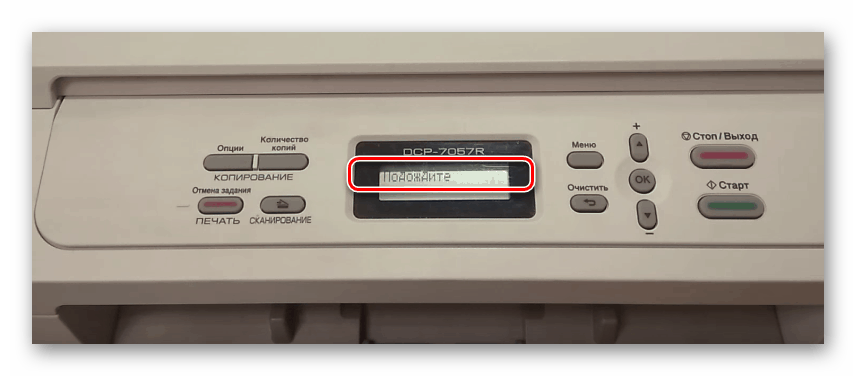 Det er værd at bemærke, at brugervejledningerne, der følger med printeren, normalt ikke indeholder information om nulstilling af tælleren.Faktum er, at produktionsvirksomheder er interesserede i at købe nye forbrugsvarer og ikke i at reparere eller genopfylde gamle. I moderne modeller begynder anbefalinger til genopfyldning at dukke op. Det generelle princip er det samme for alle modeller. Følg en bestemt rækkefølge af handlinger:
Det er værd at bemærke, at brugervejledningerne, der følger med printeren, normalt ikke indeholder information om nulstilling af tælleren.Faktum er, at produktionsvirksomheder er interesserede i at købe nye forbrugsvarer og ikke i at reparere eller genopfylde gamle. I moderne modeller begynder anbefalinger til genopfyldning at dukke op. Det generelle princip er det samme for alle modeller. Følg en bestemt rækkefølge af handlinger:
- Fjern først patronen og papiret
- Fjern toneren fra maskinen. Der skal være en speciel håndtag på den
- Find derefter nulstillingssensoren i venstre side og tryk på den med din finger. Det kan nemt fjernes gennem inputbakken efter fjernelse af alle ark
- Luk enhedens låg• Tryk på nulstillingssensoren og vent, indtil motoren starter
- Efter start, slip let knappen og efter et par sekunder trykkes på den igen. Hold den, indtil motoren stopper helt
- Efter denne procedure bør printerens klar-til-arbejde-signal lyse op.
- Tilbage er kun at udskifte tonerpatronen.
Hvis printeren efter disse trin bipper og igen viser en fejl om udskiftning af toneren, skal proceduren gentages igen. Måske var det ikke muligt at fange det rigtige øjeblik til at genstarte.
Hver printermodel har sine egne nulstillingsfunktioner. For eksempel er metoderne på Canon-enheder slående i deres mangfoldighed. Vi lister de mest populære metoder:
- dæk chippen på patronens kontaktpude med tape eller et mærkat
- gennem hardwareegenskaber, deaktiver dataudveksling mellem enheder
- I enhedsegenskaberne skal du markere afkrydsningsfeltet "deaktiver blækniveauovervågning"
- hold annulleringsknappen nede (normalt har den en lys rød farve) i 10 sekunder og andre
OPMÆRKSOMHED! Nulstilling virker muligvis ikke første gang. Følg instruktionerne, og i fremtiden fortsætter arbejdet automatisk.
Hvad viser printertælleren?
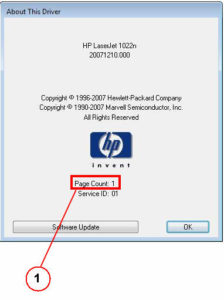 Moderne printere har indbyggede specielle programmer til vurdering af forbrug og reserve af blækpigment. Enheden aflæser fuldførelsesprocenten for hvert ark og gemmer dens mikrochip. Baseret på de opnåede data beregnes den omtrentlige anvendte mængde væske og pulversammensætning. Når grænsen er nået, aktiveres spærringen automatisk, da systemet ser, at beholderen er tom, og der ikke er noget at arbejde med. Under nulstillingsprocessen slettes dataene fra chippen, og printeren er igen klar til fuld drift. Dette er med til at spare betydeligt på brugen af udstyr.
Moderne printere har indbyggede specielle programmer til vurdering af forbrug og reserve af blækpigment. Enheden aflæser fuldførelsesprocenten for hvert ark og gemmer dens mikrochip. Baseret på de opnåede data beregnes den omtrentlige anvendte mængde væske og pulversammensætning. Når grænsen er nået, aktiveres spærringen automatisk, da systemet ser, at beholderen er tom, og der ikke er noget at arbejde med. Under nulstillingsprocessen slettes dataene fra chippen, og printeren er igen klar til fuld drift. Dette er med til at spare betydeligt på brugen af udstyr.
VIGTIG! Nogle modeller inkluderer et mikrokredsløb, der kan installeres i stedet for det gamle. Farvede produkter har flere sådanne chips.
Hver ejer af denne enhed bør være i stand til at nulstille printeren uafhængigt. Desuden er det ikke så svært at lære denne procedure. Vi håber, at tips og instruktioner vil hjælpe dig med at finde ud af dette.





